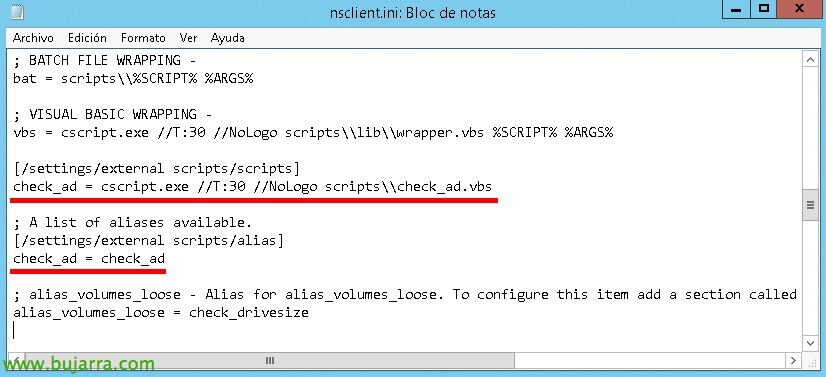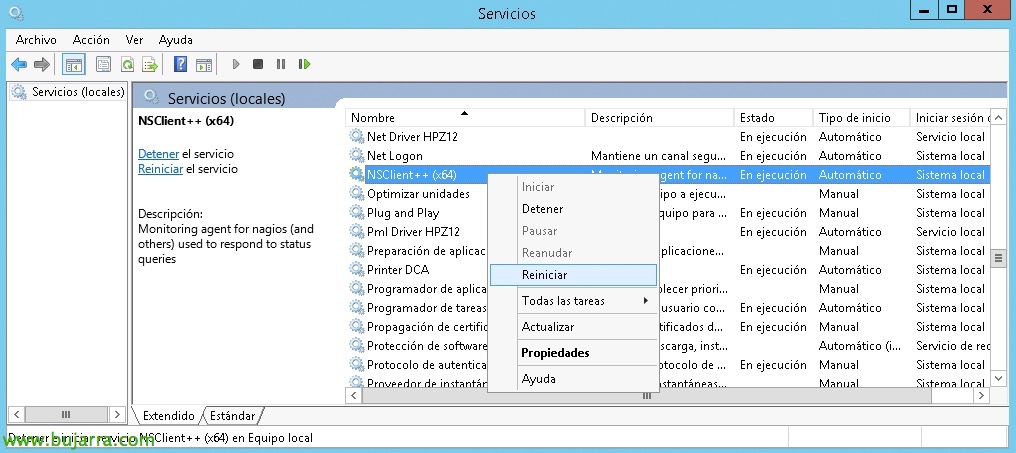Nagios – Surveillance de l’état d’Active Directory avec NRPE
Un autre élément essentiel que nous surveillerons sera l’état de notre respectable Active Directory, même si nous savons que nous l’aurons en coton et que nous le chouchouterons, car Nagios ou Centreon le surveilleront également. Grâce à un script, nous testerons votre santé de manière programmée, surveiller son état en tout temps, ainsi que celle des Domain Controllers, Par conséquent, une autre chose que nous sortirons de notre tête et un système automatisé le fera pour nous, Et s’il échoue… Il nous prévient!
Nous téléchargeons le dernier script disponible sur 'check_ad.vbs’ Sur le web par Nagios Exchange. Ce script 'check_ad.vbs’ utilisera le grand outil DCDIAG pour établir différents diagnostics de manière automatisée, obtention de thèses de type: Duplications Advertising, FSMOCHECK, RidManager ou Machine Account, entre autres, nous pourrions modifier le VBS et ajouter quelques tests supplémentaires si nous étions intéressés, Mais c’est plus que suffisant. Le script est testé sur les deux Active Directory basés sur Windows 2003 R2, comment 2008 R2 ou 2012 R2, en espagnol ou en anglais. Mais pour que cela fonctionne dans notre langue, il faudrait que nous fassions quelques petits changements.
Ce script est un script Visual Basic ou VBS, Il doit donc être exécuté et enregistré dans le contrôleur de domaine lui-même qui effectuera les tests. On va donc s’appuyer sur NRPE pour son exécution à distance depuis la machine Nagios, Si vous avez besoin de consulter ce sujet, Vérifier Ce document. Après l’avoir enregistré dans le dossier scripts, si nous avons des DC dont le système d’exploitation est installé en espagnol, Il faut modifier les lignes 41 et 42 en indiquant la chaîne de texte que vous rechercherez dans ces variables.
[Code source]dim strOK : strOK = "super"
dim strNotOK : strNotOk = "no super"[/Code source]
Et nous essayons de l’exécuter si nous voulons le valider à partir d’un CMD avec:
[Code source]cscript.exe //NoLogo check_ad.vbs[/Code source]
Après, Nous allons enregistrer le script qui va s’exécuter et son alias, comme d'habitude, dans les fichiers de configuration 'nsclient.ini', :
[Code source][/paramètres/scripts externes/scripts]
check_ad = cscript.exe //T:30 //Scripts NoLogo\check_ad.vbs
[/paramètres/scripts externes/alias]
check_ad = check_ad[/Code source]
N’oubliez pas de redémarrer le service NSClient après ++ pour recharger ces modifications!
Et si nous voulons, Enfin, comme toujours, on pourrait essayer depuis le shell Nagios ou Centreon d’effectuer la requête à distance, Nous allions dans le chemin du plugin et exécutions:
[Code source]./check_nrpe -H DIRECCION_IP_DOMAIN_CONTROLLER -C check_ad[/Code source]
Et maintenant, nous pourrions aller sur l’interface Centreon et créer le service qui surveillera et fera les tests de santé par rapport à notre AD, “Configuration” > “Services” > “Ajouter…” ou nous clonons un existant et apportons les modifications suivantes:
- Description: Indiquer le nom que l’on verra dans le suivi de ce contrôle, dans mon cas, quelque chose comme 'Statut Active Directory'’ Ce sera plus que clair.
- Lié aux hôtes: Ici, nous indiquerons les DC qui exécuteront ce test, En gros, où nous avons laissé le script et modifié son nsclient.ini
- Modèle: Ce que je vous dis toujours, Cela dépend de chacun, Nous pouvons le lier à un modèle parent, un générique ou un que nous avons déjà fait avec des options générales.
- Vérifier la commande: Nous avons sélectionné notre déjà célèbre « check_nrpe.
- Args: Nous indiquons l’argument qui est passé à la commande, comme nous l’avons défini dans l’alias ci-dessus, Ce sera « check_ad ».
Nous enregistrons avec “Sauvegarder”, Et attention, Si nous ne changeons rien, Cette vérification sera effectuée tous les 5 compte-rendu, C’est possible, que dans des cas comme celui-ci, nous ne sommes pas intéressés à vérifier avec cette fréquence, Alors peut-être, Si vous courez une fois par jour, ce sera plus que suffisant, Ou bien, quand on le veut, nous l’indiquerions dans 'Intervalle de contrôle normal'.
Et c’est tout! Après l’exportation de la configuration et le redémarrage des services, depuis notre Centreon, nous pourrons voir que notre Active Directory est surveillé! Maintenant, nous pouvons nous reposer un peu plus et être plus calmes, car notre Centreon ou Nagios vérifiera l’état de notre AD pour nous, et quand un test que j’effectue échoue, Nous le saurons par le biais d’alertes ou de notifications!